电脑中粘滞键的主要是方便Shift等键的组合使用,通过一次只按一个键来完成复制的功能,但有win11用户非常不喜欢这个粘滞键功能,那要如何取消呢,首先点击开始菜单找到设置选项,进入辅助功能中的键盘设置,点击关闭粘滞键选项即可,这样我们就能取消掉win11键盘粘滞键咯。
win11键盘粘滞键取消方法
1、点开底部“开始菜单”
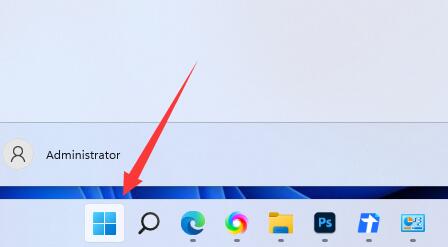
2、打开其中“设置”
3、点击左边栏的“辅助功能”
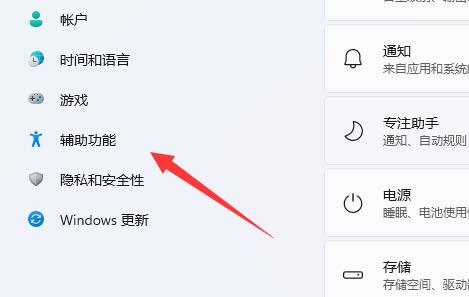
4、打开右边交互下的“键盘”设置
5、关闭其中的“粘滞键”即可
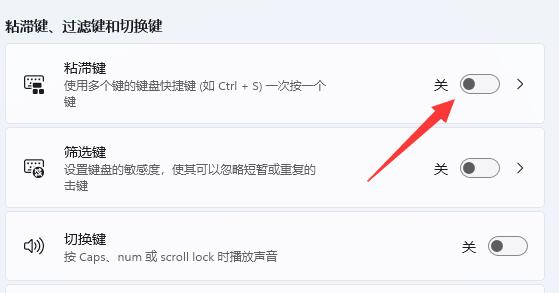
6、可以点击右边箭头,进入后可以修改其他的粘滞键设置
相关阅读
热门教程
最新教程